Pagamentos no Signer
Esta página descreve as opções para obtenção de pagamentos relativos às faturas geradas pelo Sistema de Cobranças.
Sistema de Cobranças
O Signer possui um Sistema de Cobranças flexível que permite ao administrador da instância escolher quais serviços serão tarifados: documento, assinatura, aprovação etc. Caso não esteja visualizando na sua instância as opções descritas aqui verifique se o módulo de cobrança foi habilitado.
O Sistema de Cobranças trabalha com a geração de faturas mensais sem data de duração, isto é, após a virada do mês a fatura é fechada e fica disponível para consulta/pagamento de um usuário ou organização.
O administrador da instância pode escolher se o não pagamento das faturas irá bloquear ou não os usuários/organizações.
As opções disponíveis para processamento de pagamentos estão descritas abaixo:
Operação Simplificada
Para instâncias com número pequeno de usuários/organizações, a gerência de pagamentos pode ser feita externalmente ao sistema.
Nesse modelo, fica a cargo do administrador da instância verificar as faturas fechadas, notificar o cliente responsável e processar o pagamento de cada fatura.
Uma vez identificado que o pagamento foi realizado, a fatura pode ser consultada e seu status alterado na tela de detalhes da fatura pelo administrador:
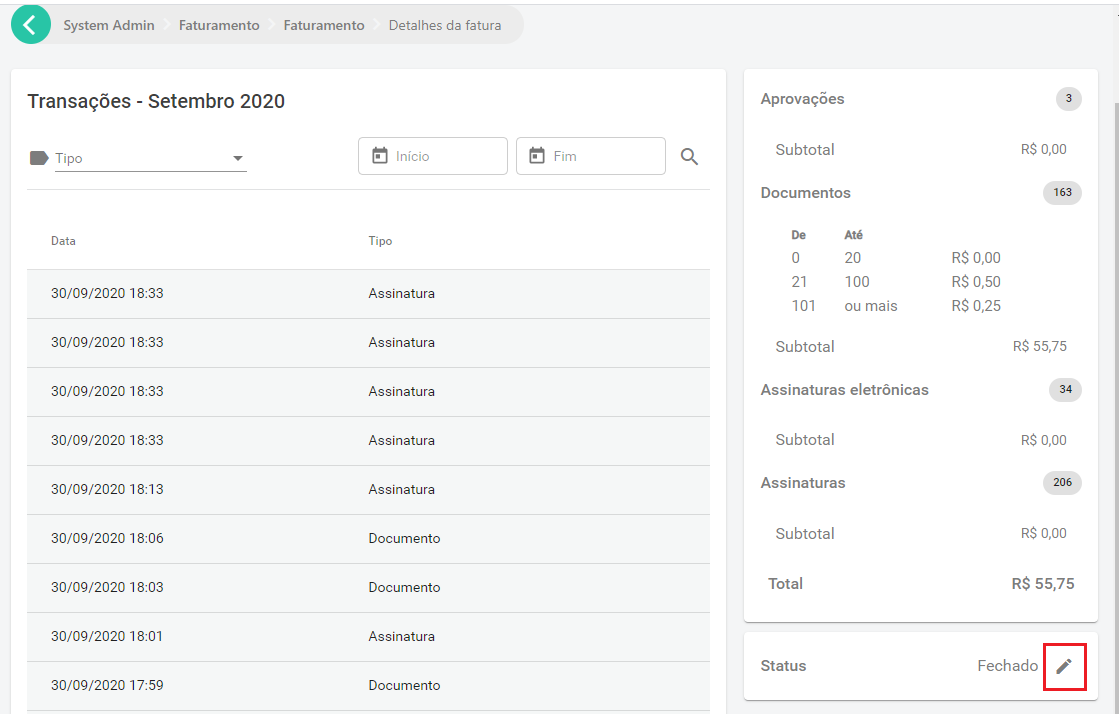
Operação via Integração
Para instâncias com um grande número de usuários/organizações, recomenda-se que a gerência de pagamentos seja feito de maneira automatizada.
O primeiro passo para automatizar o processo é configurar o webhook de cobrança da instância. Isso deve ser feito em Administração > Cobrança > Integração:
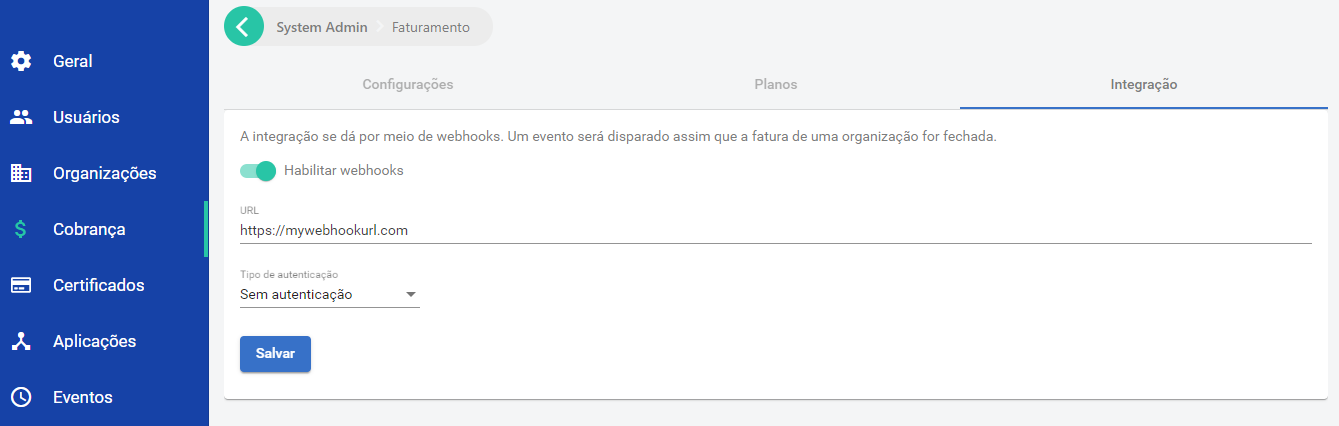
Uma vez configurado o Webhook, o endereço especificado receberá uma requisição POST após o fechamento de cada fatura.
Segue abaixo um exemplo desta requisição:
{
"type": "InvoiceClosed",
"data":
{
"id": 126,
"month": 9,
"year": 2020,
"value": 5,
"invoiceTotals": [
{
"transactionType": "Document",
"price":
{
"transactionType": "Document",
"pricingType": "Simple",
"price": 0.5,
"priceRanges": null
},
"total": 10,
"value": 5
},
{
"transactionType": "ElectronicSignature",
"price":
{
"transactionType": "ElectronicSignature",
"pricingType": "NoCharge",
"price": null,
"priceRanges": null
},
"total": 1,
"value": 0
},
{
"transactionType": "Signature",
"price":
{
"transactionType": "Signature",
"pricingType": "Range",
"price": null,
"priceRanges": [
{
"limit": 10,
"price": 0
},
{
"limit": 20,
"price": 0.5
},
{
"limit": null,
"price": 0.25
}
]
},
"total": 8,
"value": 0
}
],
"organization":
{
"id": "6a49d03c-5f3f-428c-8221-8474366f98d0",
"name": null,
"identifier": null,
"owner":
{
"id": "12c1d41a-77b2-404e-a155-84cc7d0f93e8",
"name": null
}
},
"billingInformation":
{
"type": "Individual",
"individual":
{
"name": "Danilo Igor das Neves",
"identifier": "57972418624"
},
"company": null,
"contactName": "",
"email": "daniloneves@mailinator.com",
"phone": "+55 (84) 3619-9479",
"streetAddress": "Rua Principal, s/n",
"addressNumber": "696",
"additionalAddressInfo": "Apto 110",
"neighborhood": "Bom Descanso",
"address": "",
"address2": "",
"zipCode": "59430972",
"city": "Lagoa de Velhos",
"state": "RN"
}
}
}
Para a referência completa da requisição veja o schema Webhooks.InvoiceClosedModel no Swagger.
Para exemplos de código, veja os links abaixo:
Note
O Webhook pode ser utilizado também na Operação Simplificada.
O sistema que receber o Webhook deve processar o evento da fatura e gerar a cobrança correspondente notificando o email especificado nos dados de cobrança.
Ao detectar o pagamento da fatura, ele deve enviar uma requisição ao Signer para informar que a fatura foi paga, conforme definido abaixo:
PUT /api/invoices/{id}/payment
{
"isPaid": true
}
Para exemplos de código, veja os links abaixo:
Warning
Para esta requisição será necessária uma chave de API com privilégios de administração de cobrança no sistema.
Criação de chave de API de administração de cobrança
Para gerá-la crie uma aplicação selecionado a organização Sys Admin:
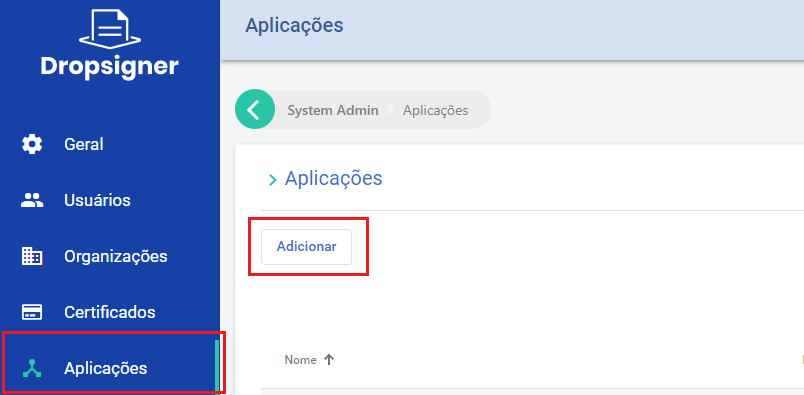
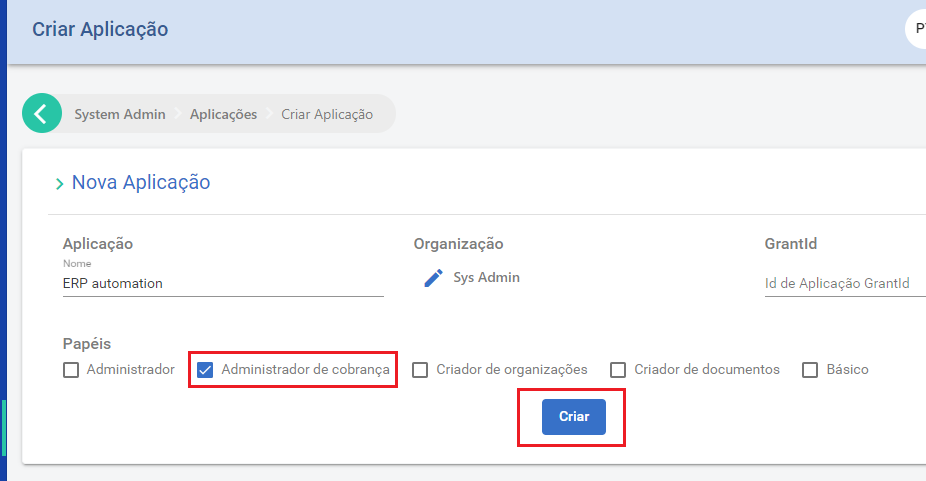
Em seguida gere a chave na opção "Chaves":
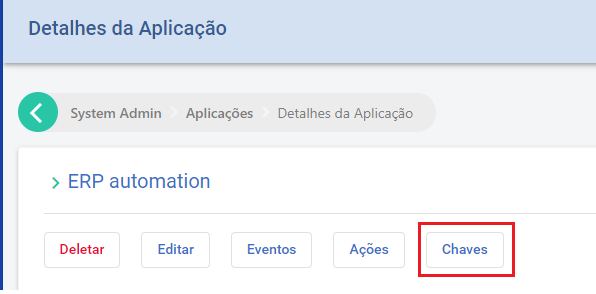
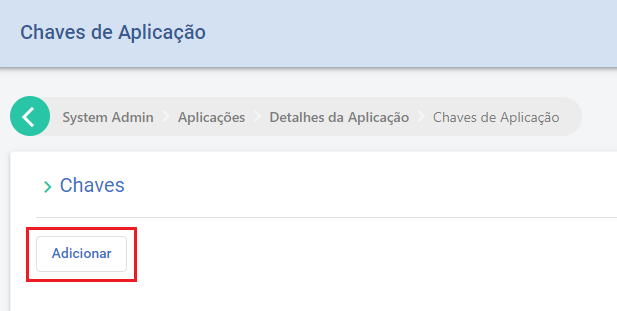
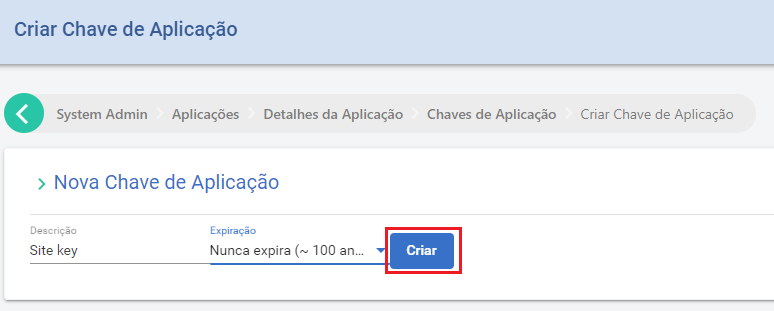
Operação via Gateway de pagamentos iugu
À partir da versão 1.27.0, é possível integrar o Signer diretamente com o Gateway de Pagamentos da iugu. Desta forma, depois que uma fatura é fechada, os próprios usuários/organizações podem realizar o pagamento com cartão de crédito, boleto bancário ou Pix.
Configuração no painel de controle da iugu
Para contratar a iugu, é preciso escolher um plano de assinatura. Cada plano traz funcionalidades, mudanças nas tarifas e custos por transação que devem ser avaliados pelo administrador da instância, mas o Signer é capaz de funcionar plenamente com o plano mais básico ("Conheça a iugu").
Após realizar cadastro na iugu, é preciso acessar o painel de controle e gerar
um API Token. Para isso, acesse Configurações> Integração via API e clique no botão Novo:
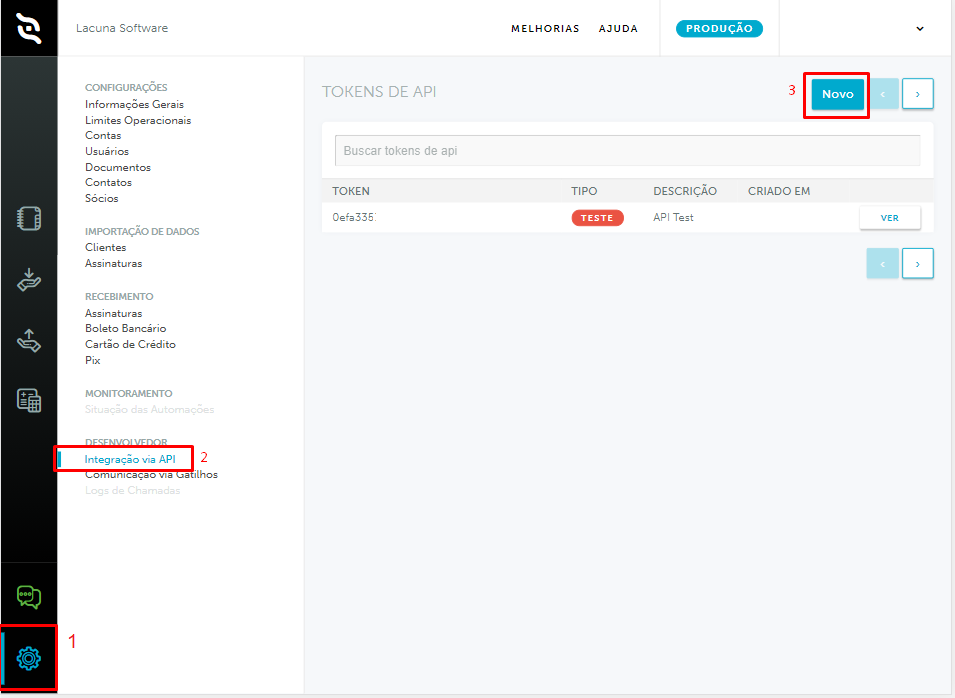
O tipo do token deve ser Produção. Adicione também uma descrição, exemplo: "API Signer Prod".
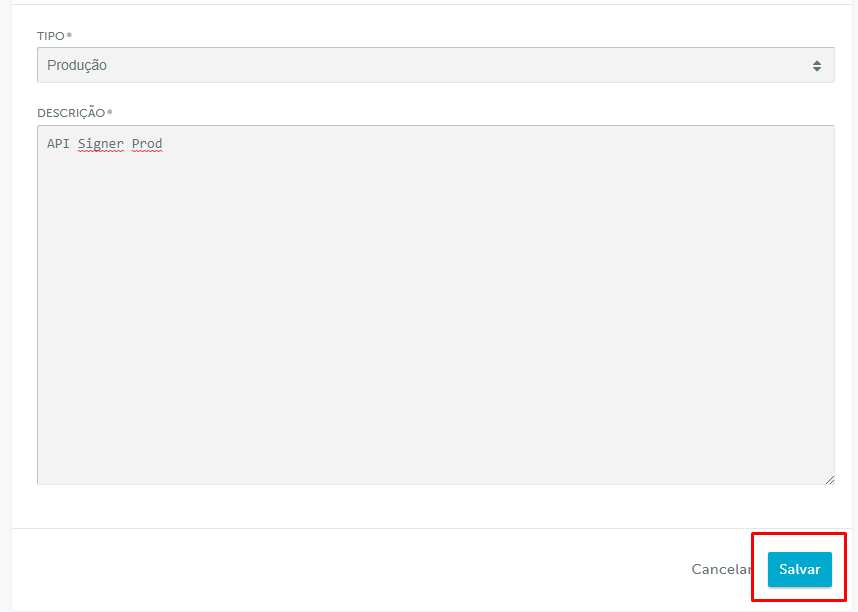
Em seguida, obtenha o ID de sua conta acessando Configurações> Informações gerais. Abaixo de CONTA será exibido o ID da sua conta na iugu.
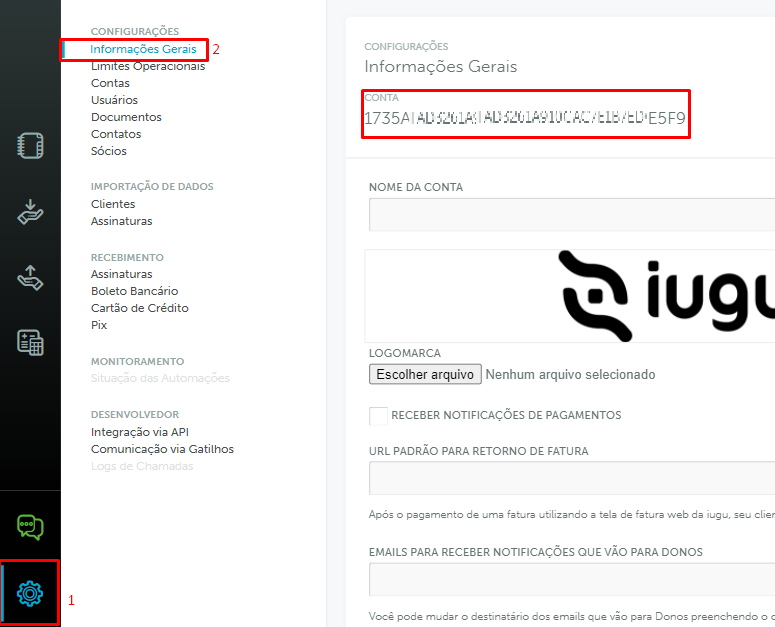
O próximo passo é configurar o Webhook para notificar o Signer sobre os pagamentos. Ainda na tela de configurações, acesse Comunicação via Gatilhos e depois clique no botão Novo:
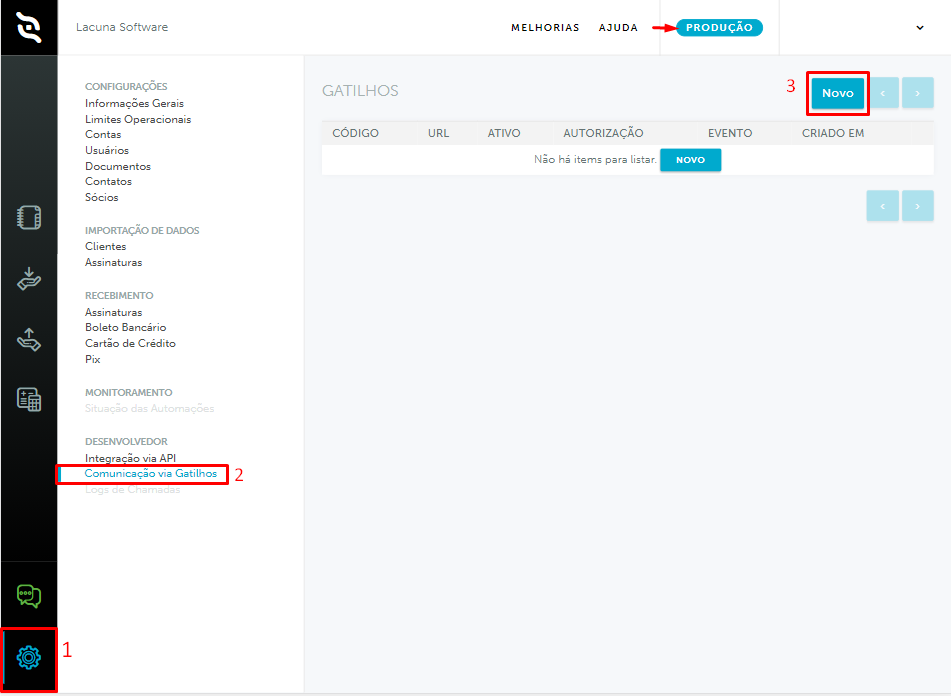
O campo URL deve ser preenchido com o endereço de sua instância do Signer seguido do caminho padrão de webhooks conforme o exemplo abaixo:
https://seu-signer.com.br/api/webhooks/iugu/invoice/changed
Caso ocorra erro ao tentar registrar o webhook, adicione ?noecho ao final da URL.
O campo autorização deve ser preenchido da seguinte forma:
Bearer WebhooksAuthKey
WebhooksAuthKey pode ser qualquer valor, mas recomendamos que seja gerada uma string aleatória de alta entropia. Entre em contato conosco para receber instruções de como
gerar esse valor.
Warning
- O webhook deve ser gerado no ambiente de produção (o ambiente selecionado é exibido no topo da página).
- O campo de autorização deve obrigatoriamente iniciar com
Bearercomo mostrado no exemplo. - O evento selecionado deve ser
Mudança de estado de Fatura.
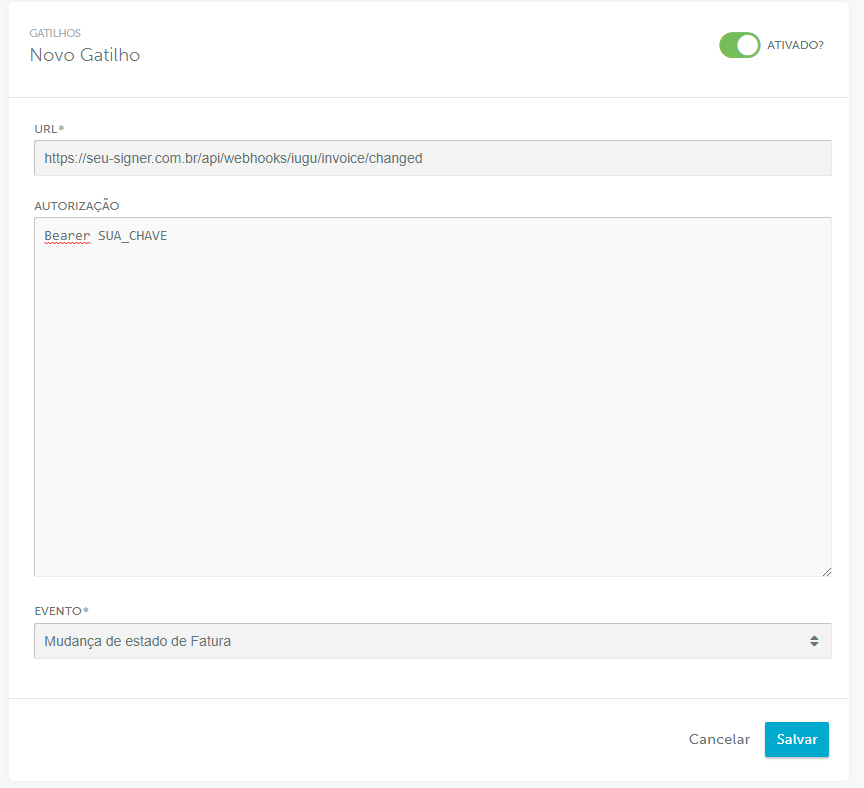
Em seguida, desabilite a cobrança automática feita diretamente pela iugu, pois o Signer já possui seu próprio sistema de cobrança. Acesse a opção Recebimento>
Régua de Cobrança e clique em Alterar fluxo de cobrança.
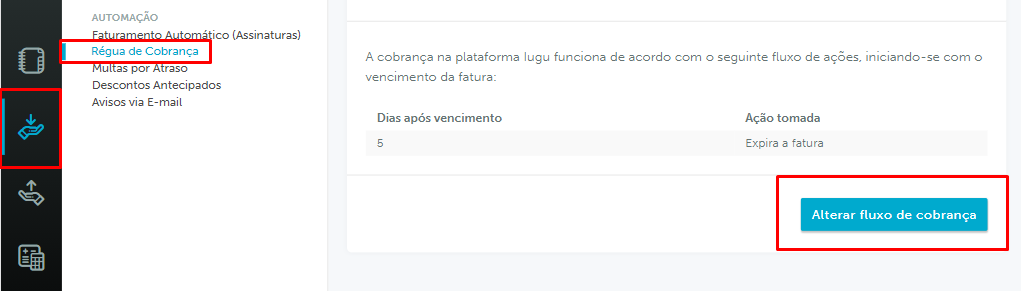
Deixe somente o fluxo "Expira a fatura" com 5 dias após o vencimento.
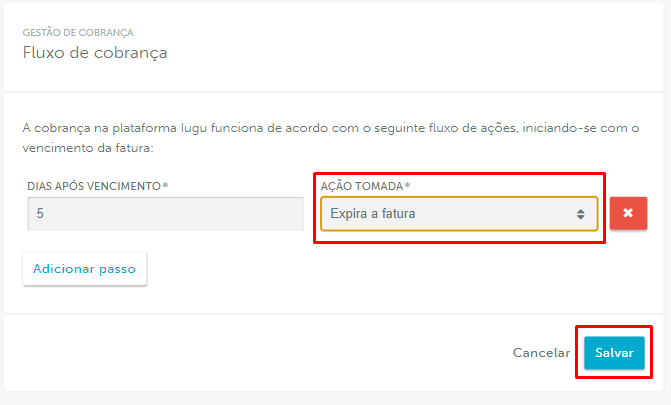
Note
A opção "Expira a fatura" é um mecanismo da iugu para marcar uma fatura como expirada após alguns dias depois do vencimento. É recomendado pelo menos 5 dias, para que pagamentos com boletos que tenham sido feitos até o vencimento possam ter 5 dias para compensação.
O último passo é conferir se todos os meios de pagamento: boleto bancário, cartão de crédito e Pix estão habilitados. Acesse Configurações> Recebimentos e selecione
cada um dos métodos de pagamentos listados, marcando a opção "Ativo" e clicando no botão "Salvar":
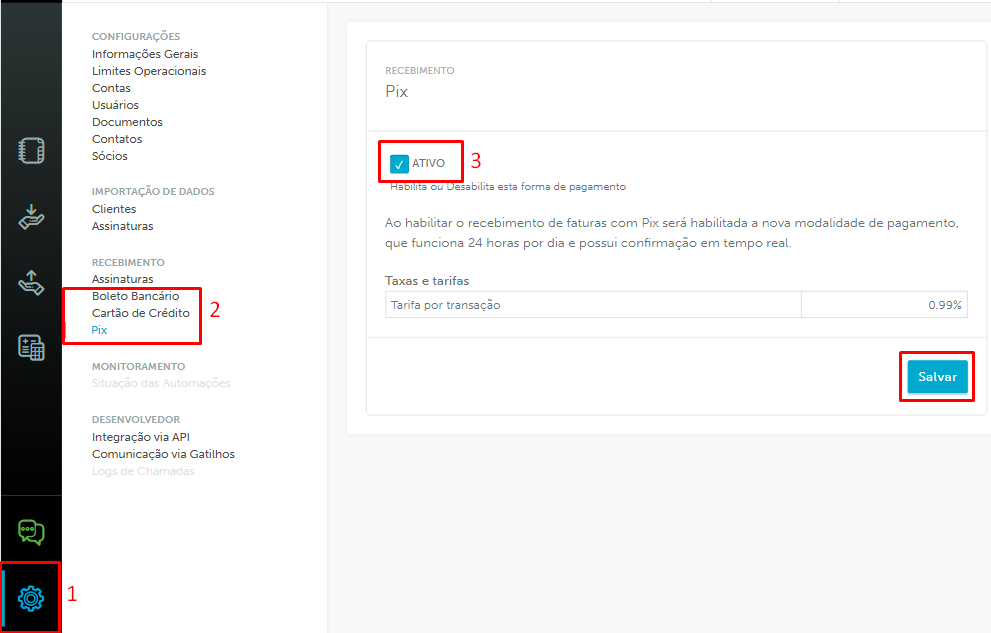
Configuração no Signer
Usuários e organizações que já tinham dados de faturamento cadastrados antes da versão 1.27.0, precisarão informar os dados novamente para que sejam realizadas novas validações das informações conforme necessidades da iugu.
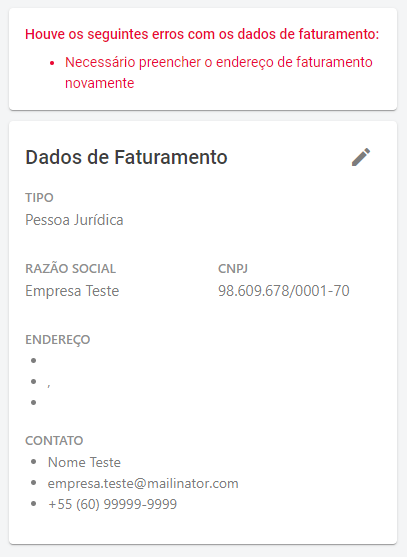
Após os dados de faturamento serem submetidos novamente, o usuário poderá definir um método de pagamento padrão para sua conta pessoal ou de organização:
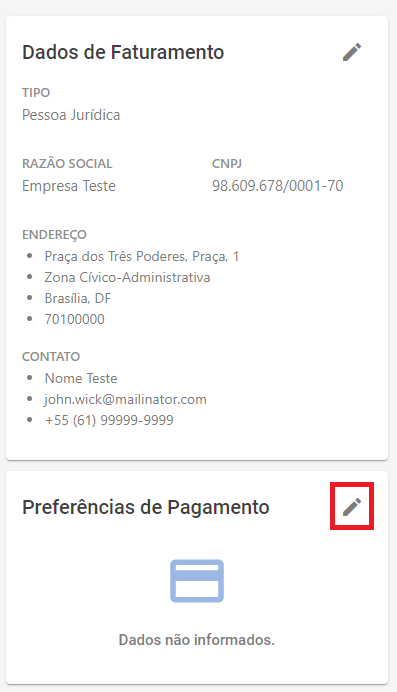
Note
O método de pagamento padrão para cartões de crédito também pode ser escolhido no momento de pagamento de uma fatura.
Os meios de pagamentos disponíveis para o usuário/organização são Pix, boleto bancário e cartão de crédito. Para cartões de crédito, é possível selecionar um que já tenha sido cadastrado ou cadastrar um novo:
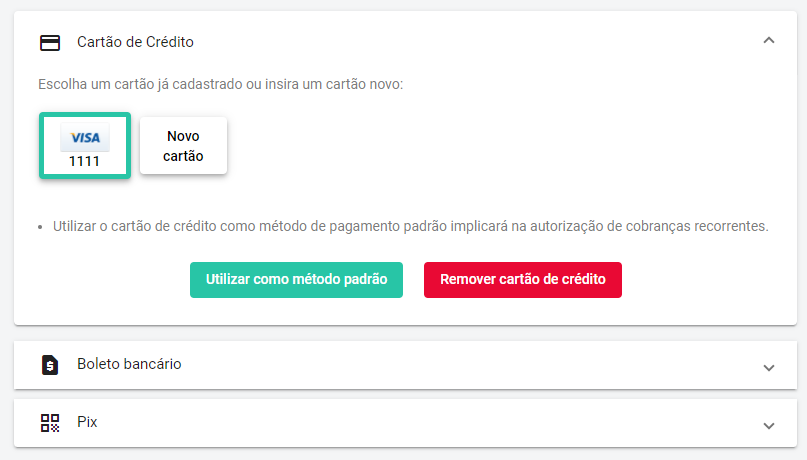
Note
As bandeiras aceitas para pagamentos com cartão de crédito são:
- American Express
- Diners
- Elo
- MasterCard
- Visa
Quando uma fatura é fechada e o usuário/organização poderá pagar aquela fatura na tela de detalhes conforme abaixo:
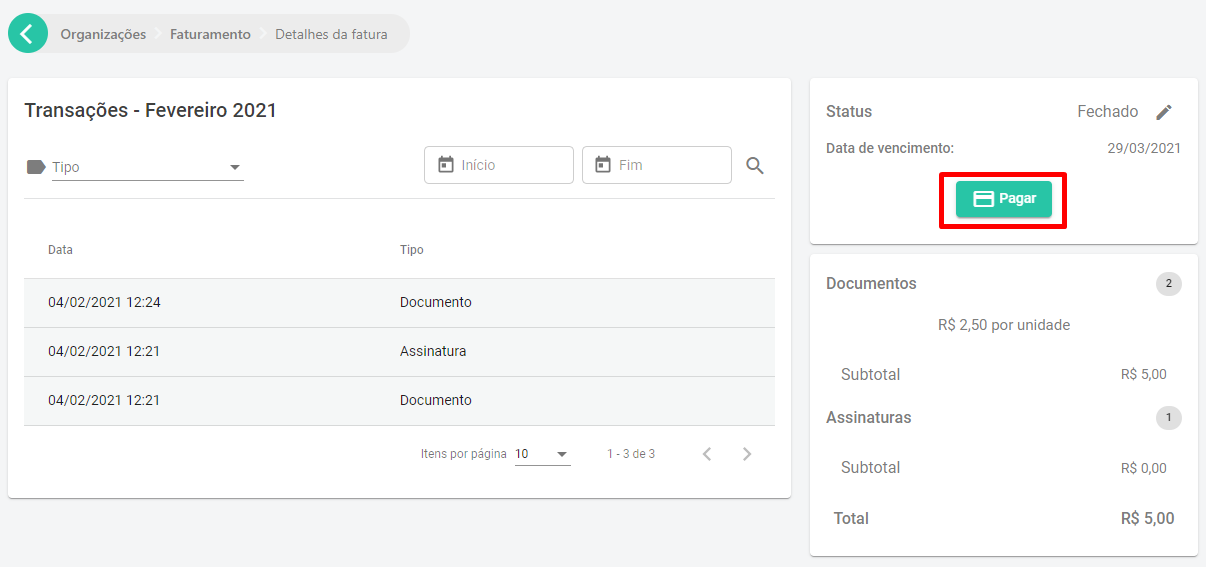
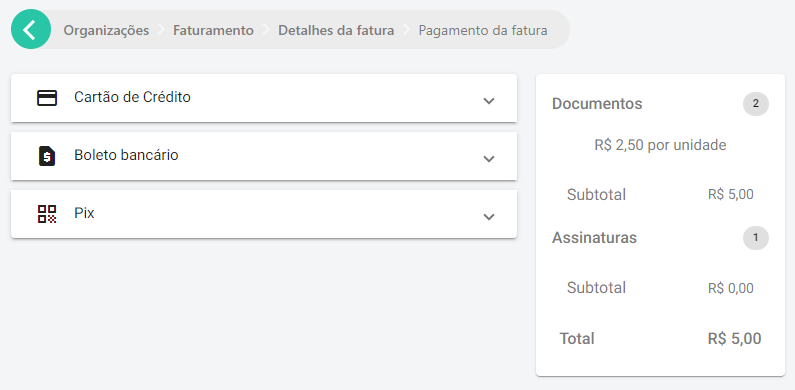
Após o pagamento, o status da fatura é atualizada com o método de pagamento utilizado, dia e horário.
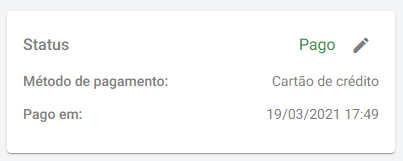
Falhas de pagamento com cartão de crédito
O pagamento de uma fatura com cartão de crédito pode ser negado por diversas causas. Um código de erro será exibido no momento do pagamento e pode ser consultado nessa lista de erros.

Warning
Em alguns casos, é possível que o proprietário do cartão receba via SMS ou no APP do cartão, a informação de cobrança realizada com sucesso, porém, caso a fatura do usuário/organização não conste como PAGA, este lançamento de cobrança é automaticamente estornado na fatura do cartão, dentro de 7 a 10 dias úteis.
Cobrança automática
O Signer possui um sistema de cobrança automática para cartão de crédito que é feito quando o usuário/organização salva um cartão de crédito como método de pagamento padrão.
A cobrança automática é agendada para a data de vencimento da fatura, mas a cobrança pode demorar um ou dois dias adicionais.
No entanto, existem alguns casos em que a cobrança automática não será feita:
- Se o método de pagamento padrão do usuário/organização no momento de fechamento da fatura não for cartão de crédito.
- Se a fatura for paga antes do dia de vencimento.
- Se o usuário/organização trocar o método de pagamento da fatura para boleto bancário. Caso o boleto seja gerado, a cobrança automática será cancelada somente para essa fatura.
Uma forma de verificar se a cobrança automática está agendada, é consultar nos detalhes da fatura se são exibidas as informações de cobrança automática como abaixo:
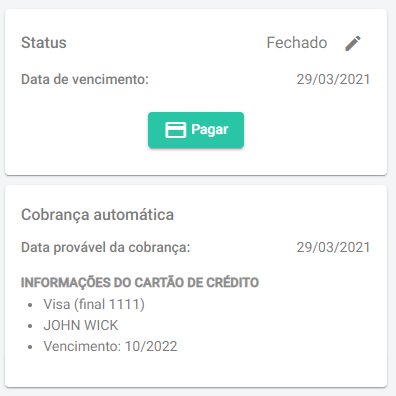
Modo de teste
Sua instância pode ser configurada para o modo de teste a fim de testar a integração e as credenciais da iugu. Para isso utilize as credenciais do ambiente de teste lembrando de definir nas configurações da instância a opção de teste também.
No modo de teste, apenas cartões de créditos de teste podem ser utilizados conforme definido na página Usar cartões em modo teste.
Para testar o pagamento com Pix, basta utilizar o botão que aparece abaixo do QR code:
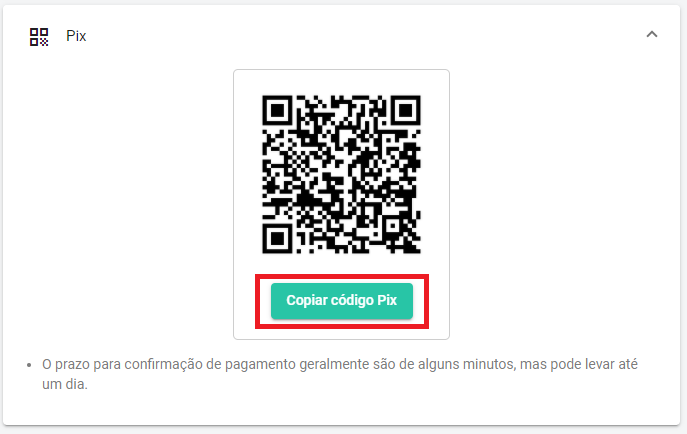
Será copiada uma URL com estrutura semelhante à exibida abaixo:
http://faturas.iugu.com/iugu_pix/a32c46b6-ab85-469e-bafc-601c1a4e96ae/test/pay
Acesse essa URL no navegador para simular a realização do pagamento.
Para testar o pagamento com o boleto, obtenha a URL da mesma forma que no pix, mas troque test por sample e iugu_pix por iugu_bank_slip conforme abaixo:
http://faturas.iugu.com/iugu_bank_slip/a32c46b6-ab85-469e-bafc-601c1a4e96ae/sample/pay
Sistema de Nota Fiscal de Serviços Eletrônica (NFS-e)
Permite a emissão e cancelamento de NFS-e para faturas pagas diretamente no Signer com uma integração ao NFE.io
Integração do Signer com o NFE.io
Atualmente as principais capitais do Brasil já possuem integração, porém a lista completa de prefeituras já integradas precisa ser solicitada à equipe comercial do NFE.io, juntamente com os preços.
Primeiros passos
- Faça o credenciamento na prefeitura para emissão de NFS-e, utilize o documento da NFE.io.
- Crie uma conta - https://nfe.io/docs/nossa-plataforma/criar-conta/
- Crie uma empresa - https://nfe.io/docs/nossa-plataforma/criar-empresa/
- Insira os dados fiscais - https://nfe.io/docs/nossa-plataforma/alterar-empresa/
- Faça o upload do certificado digital - https://nfe.io/docs/nossa-plataforma/upload-certificado/
- Entre em contato com a NFE.io para negociação de preços e ativação da conta para produção.
- Ainda em contato com o NFE.io, consulte se a prefeitura utilizada para emitir a nota exige o CNAE (Classificação Nacional de Atividades Econômicas). Caso seja necessário utilize a busca online CNAE do IBGE.
- Caso existam dúvidas específicas sobre NFS-e, a NFE.io disponibiliza um documento que resume explicações sobre a Nota Fiscal de Serviço.
Obtenção de credenciais
Para configurar a integração será preciso obter a chave de acesso e o id de sua empresa. Acesse o menu Empresas, depois clique no nome da empresa que deseja emitir a NFS-e.
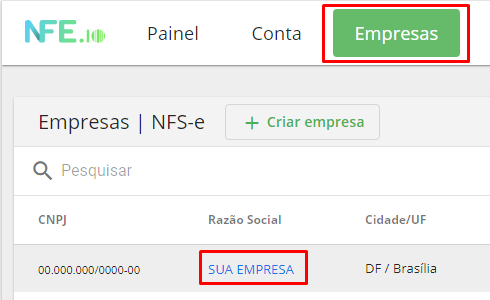
Depois, deslize pela página até encontrar a seção Chaves de Acesso. Nela são exibidas: a chave de acesso (Api Key) e o ID de empresa (CompanyId).
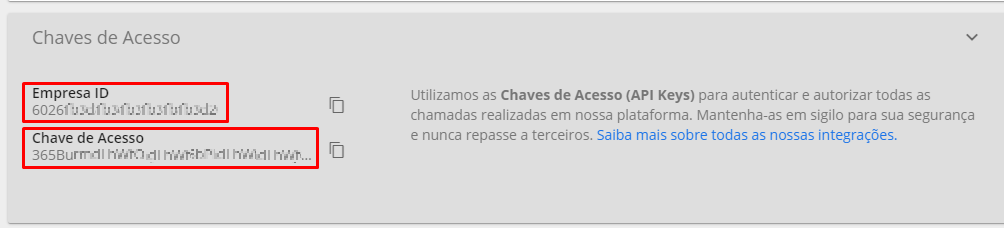
Criação do Webhook
O próximo passo é a criação do webhook, serviço responsável por notificar o Signer quando as NFS-e forem emitidas ou canceladas. Acesse a opção Conta, deslize a página
e selecione a seção Webhooks:
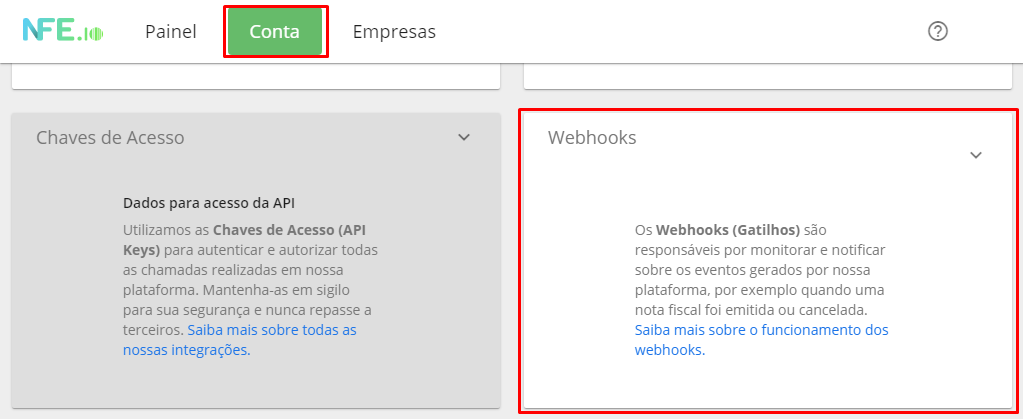
Depois clique no botão Criar Webhook:
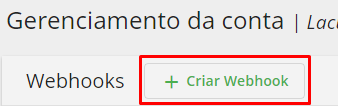
Selecione o tipo de webhook como NFS-e e configure os campos conforme a imagem abaixo:
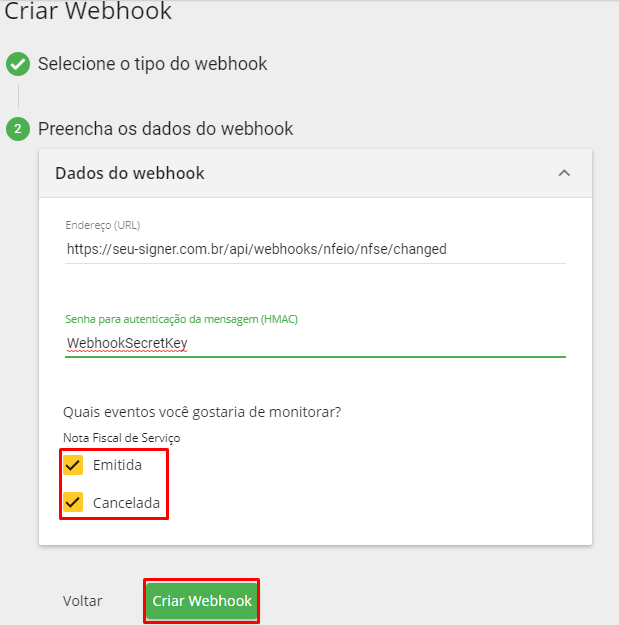
O campo endereço (URL) deve ser preenchido com o endereço de sua instância do Signer seguido do caminho padrão de webhooks conforme o exemplo abaixo:
https://seu-signer.com.br/api/webhooks/nfeio/nfse/changed
Por fim, o campo senha para autenticação da mensagem (HMAC) pode ser uma senha qualquer, mas é recomendado que tenha pelo menos 8 dígitos.
Código de serviço
O Código de Serviço é um número que define o tipo de serviço prestado para ser utilizado na NFS-e. Esse código é fornecido pela prefeitura na qual será emitida a nota, assim como a alíquota de imposto municipal.
O NFE.io disponibiliza uma lista de serviços cadastrados para a cidade que será emitida a NFS-e. Acesse o menu Empresas, selecione a empresa que emitirá a NFS-e
e clique na seção Lista de serviços cadastrados.
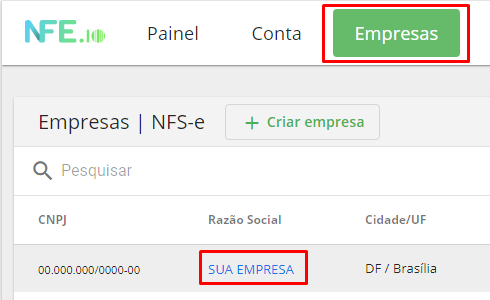
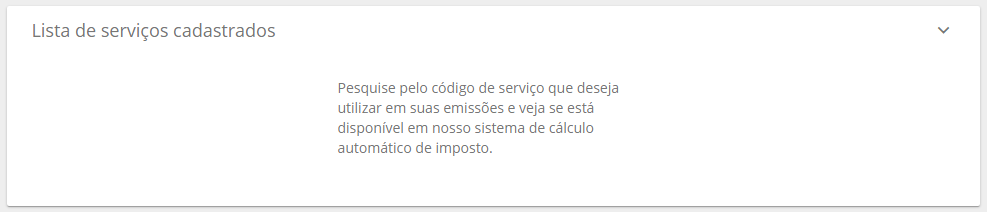
Como mencionado anteriormente, cada prefeitura possui sua própria lista de códigos e sua descrição. Usando Brasília como exemplo, o Signer se enquadra no código 0103 , mas caso haja dúvidas sugerimos que consulte o contador de sua empresa.
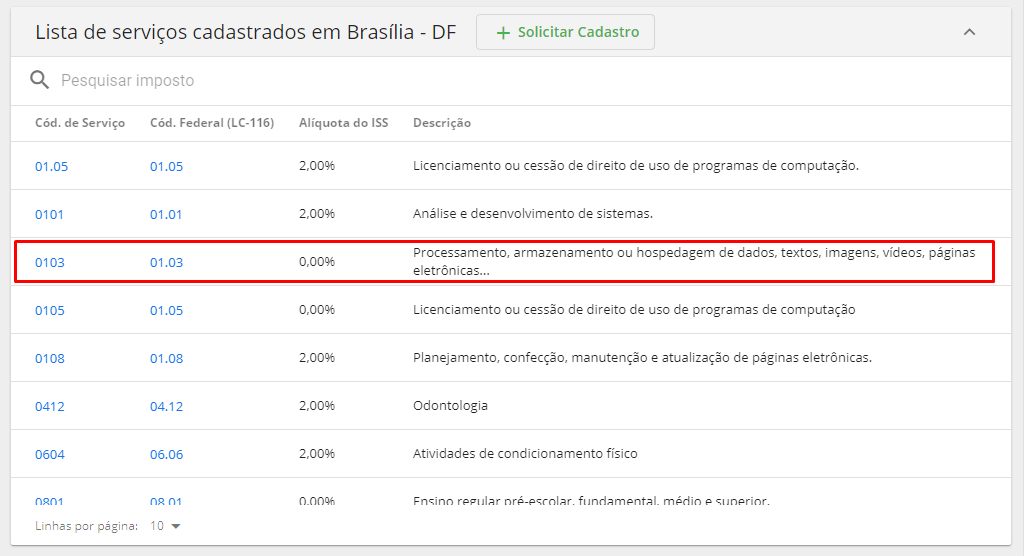
Emissão e cancelamento de NFS-e no Signer
Emitir notas
Depois que todos os parâmetros tenham sido configurados com o NFE.io e o Signer, será possível emitir notas diretamente pela página de Detalhes da fatura, para faturas pagas.
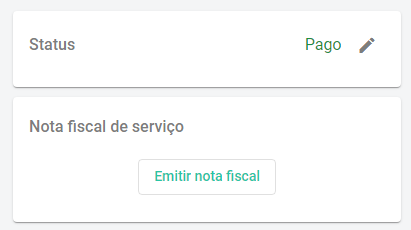
Note
- Para emitir ou cancelar notas é preciso ser o administrador da instância.
- O sistema de notas fiscais não depende de integração com a iugu para funcionar.
- Caso a instância do Signer também possua integração com a iugu, ao realizar o pagamento da fatura, automaticamente será feito o pedido de emissão da NFS-e.
Warning
A emissão e o cancelamento de NFS-es depende do sistema da prefeitura. Se o sistema da prefeitura estiver instável, algumas notas podem demorar horas ou até dias para serem emitidas/canceladas.
Também é possível emitir uma NFS-e para uma fatura com a requisição abaixo:
POST /api/invoices/{id}/receipts
Quando a nota fiscal é emitida, um e-mail do próprio NFE.io é enviado ao usuário/organização responsável pela fatura com o PDF e o XML da NFS-e. Além disso, é possível baixar ou visualizar a nota na página de Detalhes da fatura:
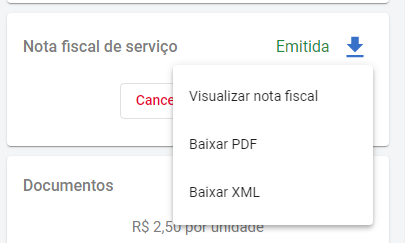
Cancelar notas
Depois que uma NFS-e é emitida, seu cancelamento pode ser feito na tela de Detalhes da fatura.
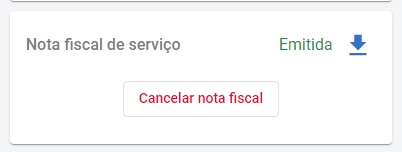
Também é possível cancelar uma NFS-e para uma fatura com a requisição abaixo:
DELETE /api/invoices/{id}/receipts
Warning
O cancelamento só pode ser feito depois que a nota é emitida, caso ainda esteja em processo de emissão deverá aguardar até que seja emitida. A mesma lógica se aplica para uma nova emissão realizada após um cancelamento.